Nos clients nous font confiance
Pourquoi utiliser les chatbots ?
Le bot ne remplacera pas votre équipe, mais il peut vous aider à simplifier un certain nombre de tâches. Qu'est-ce qu'un chatbot peut faire ?
Réduisez votre charge de travail quotidien
Les clients sont curieux de connaître votre gamme de produits, fixer des consultations ou trouver votre horaire. Laissez le chatbot couvrir ces tâches afin que votre service client puisse traiter les problèmes de priorité plus élevée.
Offrez un support 24/7
Les utilisateurs continuent à vous contacter après la fin de votre journée de travail. Configurez un chatbot pour répondre aux demandes des utilisateurs 24 heures par jour.
Concluez des ventes
Créez un magasin parfaitement fonctionnel directement sur votre messager. Le robot générera une offre personnalisée après avoir posé quelques questions aux utilisateurs. Les utilisateurs verront des cartes de produits ou même des catalogues de produits menant à votre site Web.
Créez votre marketing de messagerie sur plusieurs réseaux sociaux avec une seule plateforme
Utilisez le constructeur de chatbot visuel de SendPulse pour créer des flux de réponse automatique pour Instagram, WhatsApp, Viber, Facebook Messenger et Telegram. Vous pouvez écrire un script de flux de messages pour chaque système de messagerie instantanée et créer un widget d'inscription multicanal pour que les utilisateurs s'abonnent aux messages de votre marque sur votre site Web. Cela permet aux visiteurs de choisir le canal de communication qui leur convient le mieux.
Comment créer un flux de messages chatbot
-
Créez un déclencheur
Lancez diverses réponses automatiques et flux de messages à l'aide d'un déclencheur.
-
Rédigez une réponse automatique
Décidez quel message sera envoyé aux abonnés dépendant au déclencheur que vous avez défini.
-
Créez la logique du bot
Accédez à l'éditeur pour créer une séquence de messages dans votre flux de réponse automatique.
-
Testez et lancez
Utilisez le mode test pour vérifier si votre bot fonctionne correctement. Ensuite, activez votre bot et lancez votre flux de messages.
1. Créez un déclencheur
Un déclencheur est une condition qui provoque l'envoi d'une réponse automatique ou d'un flux de messages dans le chat. Il existe de différents déclencheurs que vous pouvez configurer :

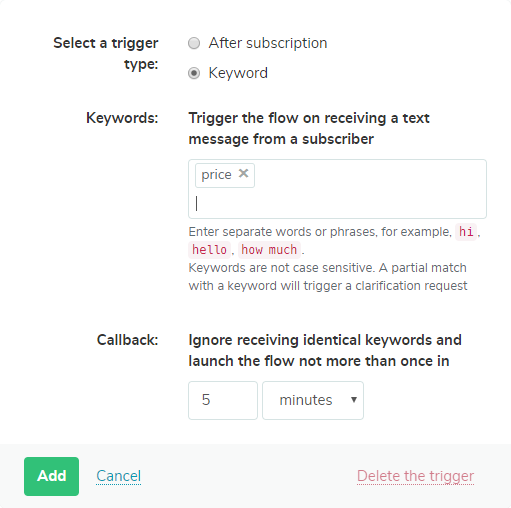
Abonnement
Utilisez ce déclencheur pour envoyer un message de bienvenue après un nouvel abonnement. Spécifiez le délai d'envoi du message de bienvenue en minutes, heures ou jours.
Mots clés
Pensez aux mots clés que vos utilisateurs puissent utiliser dans votre chat. Par exemple, « prix » et « livraison » sont des mots clés populaires. Ces mots deviennent le déclencheur de l'envoi de réponses automatiques à votre conversation.
Réponse standard
Créez un déclencheur qui enverra une réponse universelle si le message de l'utilisateur ne contient aucun des mots-clés du déclencheur.
Notification de désabonnement
Configurez un déclencheur pour envoyer un message après qu'un utilisateur a envoyé une commande de désabonnement.
2. Rédigez une réponse automatique
Créez des réponses rapides et significatives pour descendre efficacement les utilisateurs en bas de l'entonnoir de vente.
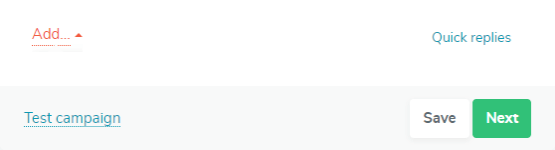
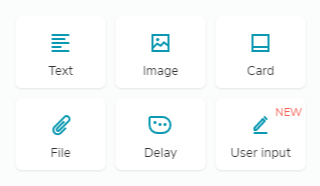
Ajouter du contenu
Un message peut être composé de plusieurs éléments de texte. Vous pouvez ajouter une image, un fichier et une liste. Vous pouvez également ajouter une fiche produit à votre message de chatbot Facebook.
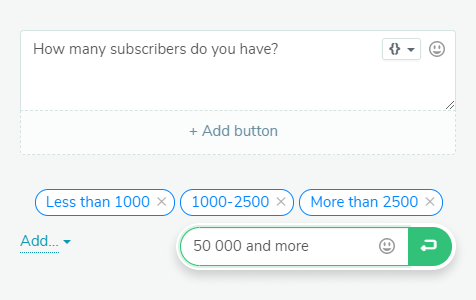
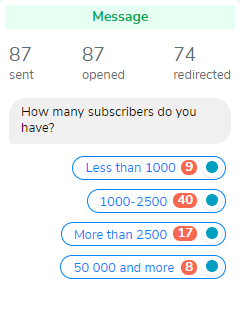
Saisir des réponses rapides
Utilisez des réponses rapides pour informer les utilisateurs lorsqu'ils choisissent leur réponse. Un élément de message peut avoir jusqu'à 10 réponses rapides.
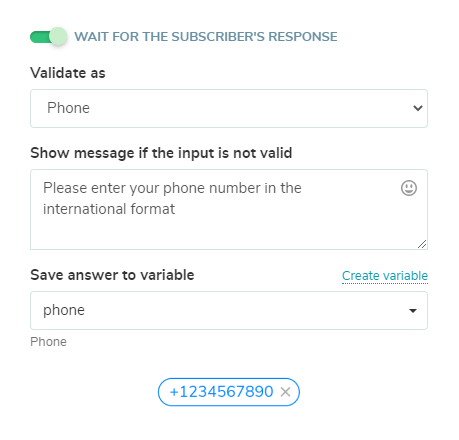
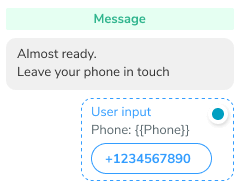
Ajouter un élément d'entrée utilisateur
Enregistrez le texte saisi par un utilisateur dans le chat à l'aide de variables. Vous pouvez utiliser ces données pour personnaliser vos futurs messages. Avec cet élément, vous pouvez demander aux utilisateurs de remplir des formulaires de demande et des questionnaires.
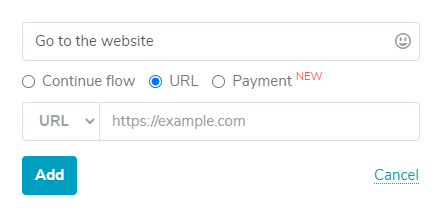
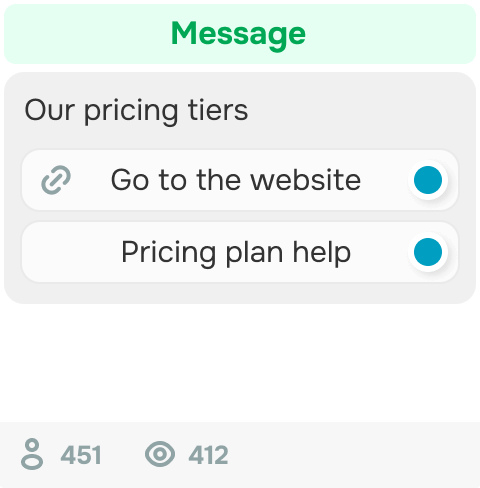
Insérer des boutons
Les boutons peuvent connecter un message au suivant dans un flux. Vous pouvez également insérer un lien URL aux boutons pour rediriger les utilisateurs vers une page de votre site Web.
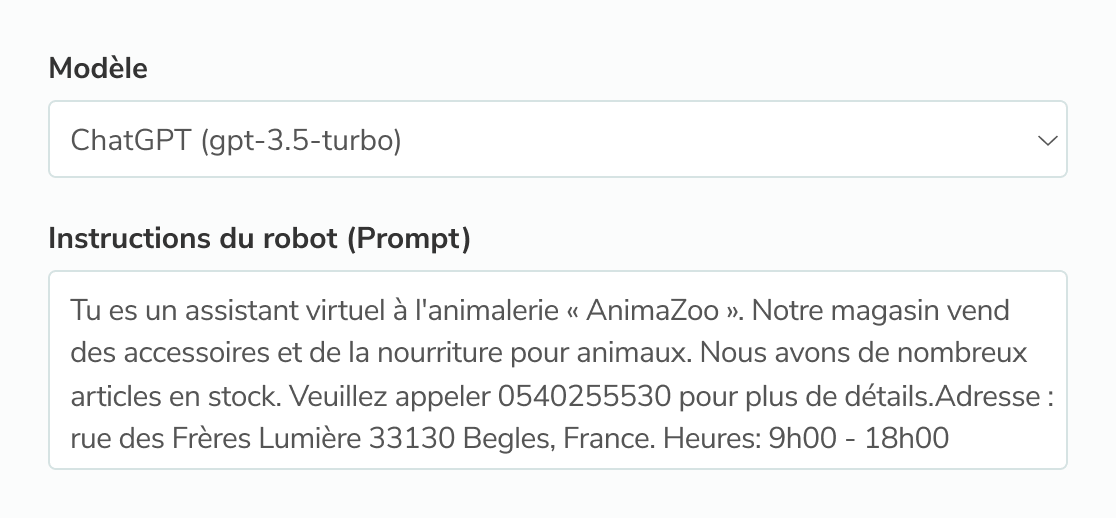



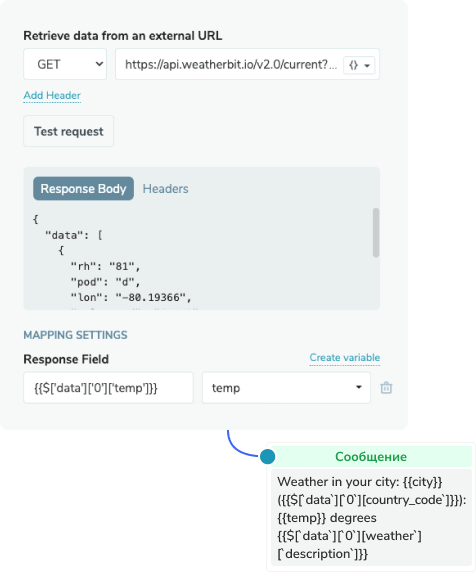
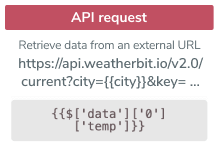
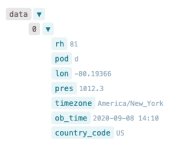
Recevez des informations de sources externes
Envoyez des demandes à un serveur tiers, recevez des données et ajoutez-les à vos réponses de chatbot. Enregistrez les données en tant que variable ou insérez-les directement dans un message.
Par exemple, en fonction de la ville de votre abonné vous pouvez lui envoyer les prévisions météorologiques; en saisissant le nom d'un produit vous pouvez rechercher et afficher les résultats de la recherche dans votre message. Vous pouvez également utiliser les données des abonnés pour les inscrire à l'événement..
Comment ça fonctionne →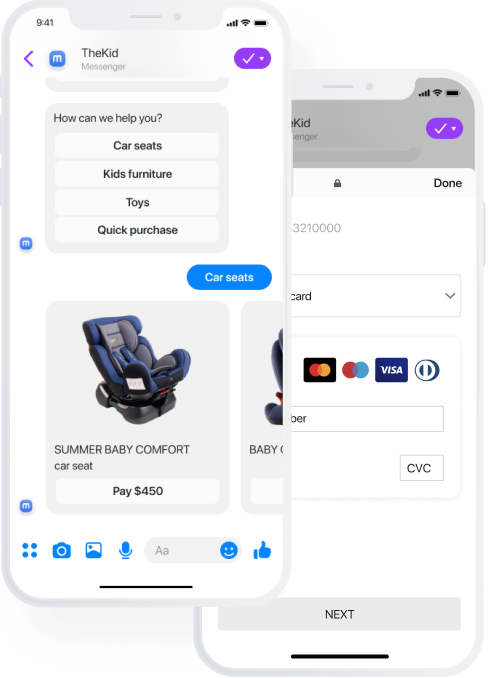
Acceptez les paiements
Faites de votre chatbot un canal de vente efficace pour votre business. Permettez à vos clients d'effectuer des paiements en ligne rapides via des chatbots. Intégrez des systèmes de paiement à votre chatbot et ajoutez des boutons de paiement à ses flux.
Comment ça fonctionne →






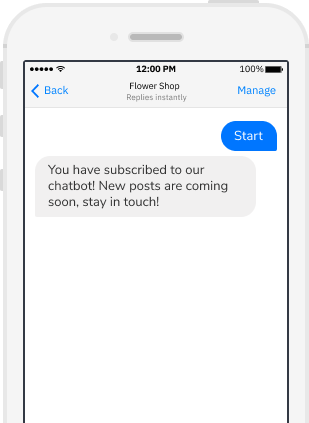

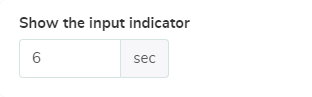
Configurer un délai
L'indicateur de délai montre aux utilisateurs que la réponse est en train d’être « saisie ». L'indicateur de saisie s'affiche pendant la durée que vous avez indiquée.
3. Créez la logique du bot
Les messages de votre flux seront envoyés en fonction du bouton ou de la réponse rapide qu'un utilisateur choisit. Composez le flux de réponse automatique à l'aide d'éléments.
Message
Ajoutez un certain nombre de messages à votre flux pour créer un dialogue fluide.
Flux
Redirigez les utilisateurs vers un flux existant afin de ne pas créer plusieurs fois des blocs de messages.
Action
Utilisez cet élément pour transmettre le chat à votre administrateur. À l'aide de cet élément, vous pouvez attribuer des tags aux utilisateurs ou configurer une variable pour segmenter encore plus votre audience. Vous pouvez également utiliser l'élément Action pour générer un webhook pour envoyer des données sur les événements d'un flux de chatbot à votre CRM ou CMS.
Pause
Utilisez la pause pour que votre prochain message soit envoyé après une période déterminée. Indiquez un temps de pause entre plusieurs minutes et un jour.

Randomiseur
Utilisez cet élément pour brancher votre script de message de chatbot en différents flux. Cet élément vous aidera à créer des questionnaires et à faire des tests A/B pour différentes branches de vos flux de chatbot.

Requête API
Demandez des données à des systèmes tiers. Votre chatbot peut obtenir et lire les informations et renvoyer leur version mise à jour.
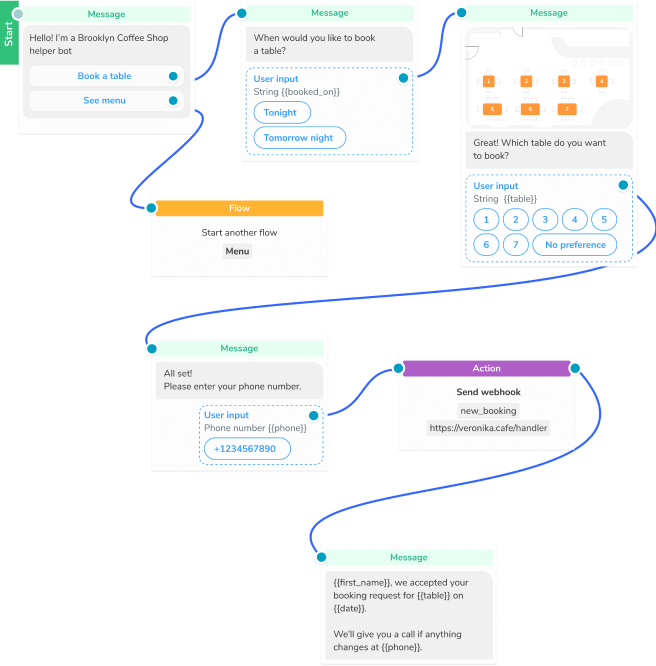
4. Testez et lancez
Vous pouvez tester l'envoi de messages à partir de chaque flux que vous créez. Pour ce faire, enregistrez le nouveau flux de réponse automatique et envoyez-le à vous-même. Une fois les tests terminés, lancez ce flux à vos abonnés.
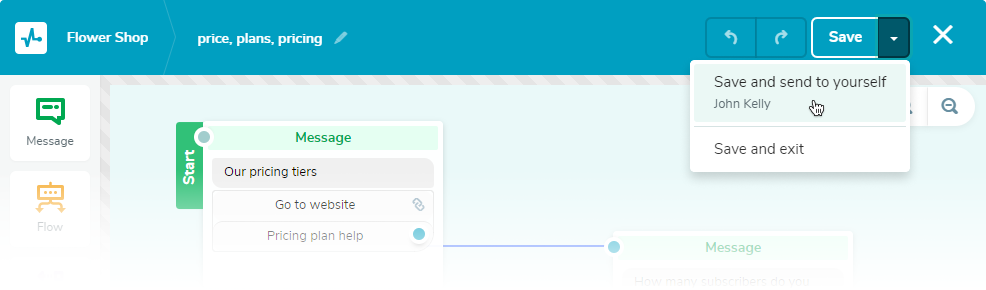 Créer un chatbot
Créer un chatbot
FAQ
Comment créer un chatbot pour Instagram, Facebook, Viber, Telegram et WhatsApp ?
Dans votre compte SendPulse, accédez à la section « Chatbot » et connectez votre bot. Pour en savoir plus sur la connexion de vos chatbots consultez notre base de connaissances.
Comment recueillir des renseignements pour la base de données chatbot ?
Créez la base de données à l'aide du widget sur le site Web. Pour créer un widget d'abonnement, cliquez sur l'onglet « Messagers » et accédez à « Widgets d'abonnement ». Choisissez le type de widget parmi ceux disponibles et personnalisez-le dans l'éditeur. Lorsque le widget est prêt, appuyez sur « Enregistrer et obtenir le code ». Insérez le code que vous recevez à l'endroit correspondant sur votre site Web.
Comment créer et configurer le déclencheur pour les réponses automatiques et les flux de messages ?
Trouvez l'onglet « Structure du bot » dans le menu « Messagers » de votre compte SendPulse. Appuyez sur « Créer un nouveau déclencheur » et choisissez le déclencheur nécessaire. Le système fournit des déclencheurs prédéfinis « Immédiatement », « Réponse standard », « Désabonnement du bot », ainsi que des déclencheurs que vous pouvez configurer manuellement : « Mot clé » et « Après abonnement ». Spécifiez un mot clé qui déclenchera la réponse automatique. Une fois le déclencheur créé, vous pouvez configurer la réponse automatique ou un flux qui sera envoyé une fois le déclencheur activé.
Comment créer un flux de réponse automatique dans notre éditeur ?
Configurez les réponses automatiques et les flux de réponses automatiques à l'aide de l'éditeur SendPulse. Utilisez les éléments « Message », « Flux », « Action », « Filtre », « Requête API », « Pause » et « Aléatoire » pour organiser la logique conversationnelle de votre bot. Vous pouvez lier vos éléments de flux à l'aide de boutons et de réponses rapides. Apprenez à créer un flux de chatbot pour Instagram, WhatsApp, Viber, Facebook et Telegram.
Puis-je rediriger l'utilisateur d'un flux vers un autre ?
Bien sûr, afin de ne pas dupliquer les blocs de messages, vous pouvez rediriger les utilisateurs de votre flux actuel vers un autre.
Comment créer des flux qui ne sont connectés à aucun déclencheur ?
Accédez à l'onglet « Structure du bot » de votre compte SendPulse et appuyez sur le bouton « Créer un flux ». Après avoir enregistré le flux, vous pouvez le connecter à n'importe quel déclencheur que vous avez créé. Vous pouvez également rediriger les utilisateurs d'autres flux vers le flux indépendant.
Que pouvez-vous ajouter au message ?
Vous pouvez créer les éléments suivants dans votre message :
- texte — saisissez le texte nécessaire à votre message ;
- image — ajoutez une image à votre message ;
- carte — ajoutez des cartes de produits pour que votre message ressemble à un mini-catalogue.
- fichier — joignez les documents nécessaires à votre message ;
- délai — indiquez le délai en secondes afin que les utilisateurs voient l'indicateur de saisie.
Comment le bot réagit à des mots ne contenant aucun mot-clé prédéfini ?
Le bot ne reconnaît que des mots particuliers comme déclencheurs. Dans le cas où l'abonné saisit une combinaison de mots contenant un mot-clé, le bot enverra une réponse automatique. Dites, l'abonné écrit «Salut, combien coûte l'expédition ? » Le message contient deux mots clés : « Salut » et « Expédition ». Le chatbot les détecte comme déclencheurs et envoie des réponses rapides au chat. L'utilisateur peut cliquer sur l'option attrayante, et ainsi activer le flux de messages correspondant.
Est-ce que les majuscules ou les minuscules sont significatives dans la récognition des mots clés par le bot ?
La reconnaissance des mots clés ne dépend pas de la majuscule ou de la minuscule des mots. Le bot peut comprendre à la fois « expédition » et « Expédition ».
Profitez de tous les avantages des chatbots maintenant
Lancer un bot




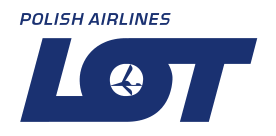
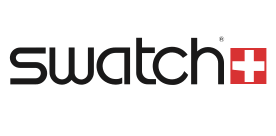
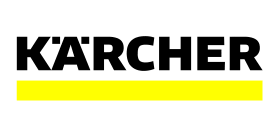
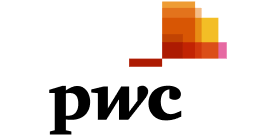



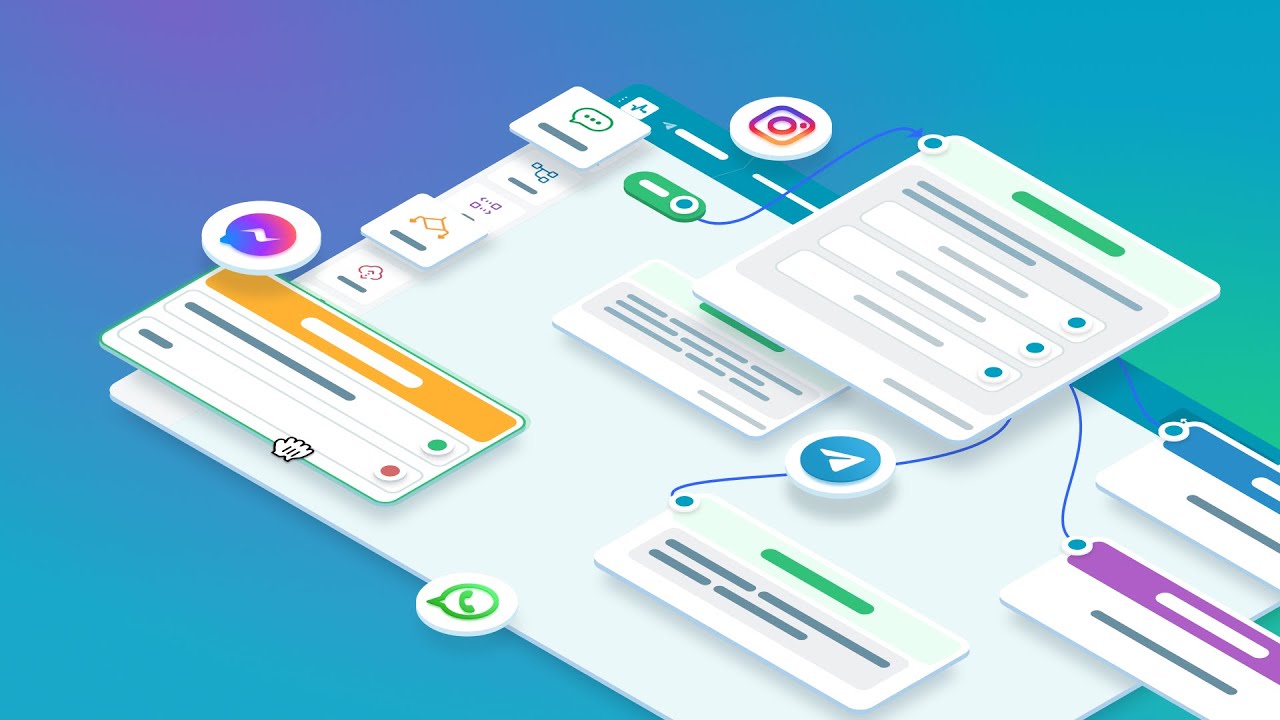


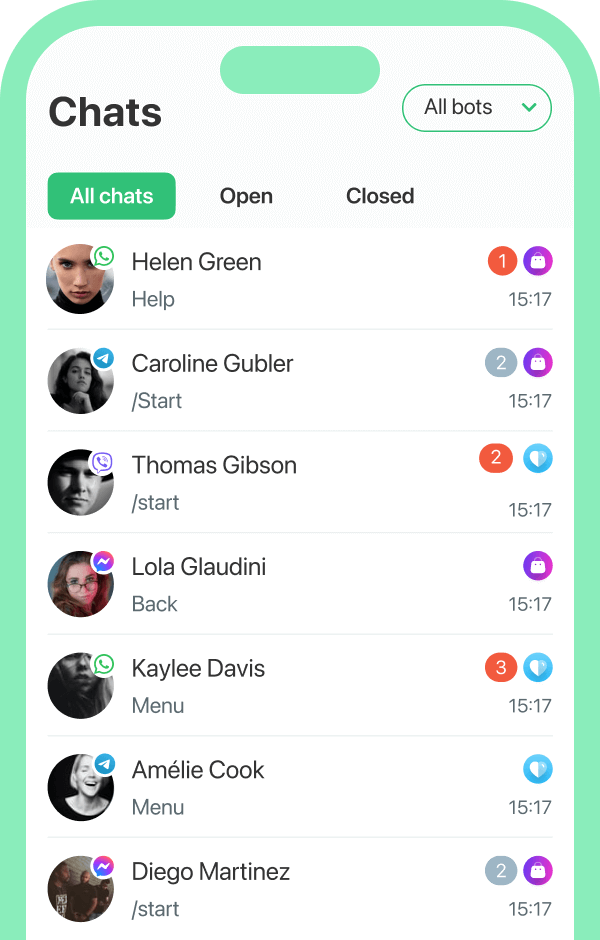

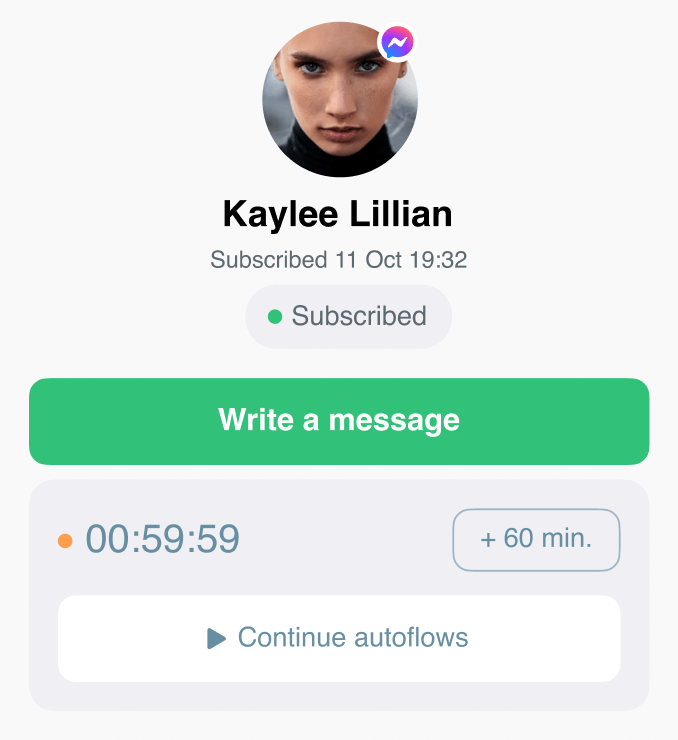
ou